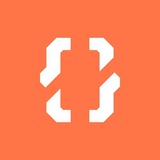This media is not supported in your browser
VIEW IN TELEGRAM
В RenameArtboardAsSize v0.3 добавил интерфейс для выбора настроек.
— Artboards range. Переименовать все артборды документа или активный.
— Add size as suffix. Дописать размер к существущему имени артборда или заменить его.
— Round to integer. Округлять размеры до целых чисел.
— Add units after size. Добавлять единицы измерения документа.
Разделитель по умолчанию нижнее подчёркивание «_». Но скрипт в процессе проверяет имя каждого артборда. Если в нём используется пробел или дефис, то размер отделяет таким же символом для единообразия.
Скачать скрипт
#illustrator #artboard
— Artboards range. Переименовать все артборды документа или активный.
— Add size as suffix. Дописать размер к существущему имени артборда или заменить его.
— Round to integer. Округлять размеры до целых чисел.
— Add units after size. Добавлять единицы измерения документа.
Разделитель по умолчанию нижнее подчёркивание «_». Но скрипт в процессе проверяет имя каждого артборда. Если в нём используется пробел или дефис, то размер отделяет таким же символом для единообразия.
Скачать скрипт
#illustrator #artboard
This media is not supported in your browser
VIEW IN TELEGRAM
Выпустил одноимённый RenameArtboardAsSize для Фотошопа. Также переименовывает артборды в PSD по их размеру.
Единицы измерения для расчётов размеров считываются из системных настроек Preferences → Units & Rulers. Значение опций в диалоге такое же, как в скрипте для Иллюстратора.
Скачать с Гитхаб
#photoshop #artboard
Единицы измерения для расчётов размеров считываются из системных настроек Preferences → Units & Rulers. Значение опций в диалоге такое же, как в скрипте для Иллюстратора.
Скачать с Гитхаб
#photoshop #artboard
This media is not supported in your browser
VIEW IN TELEGRAM
ArtboardsFromCSV для Фотошопа похож на скрипт для Иллюстратора. Он также создаёт в документе артборды по информации из CSV-таблиц, но в одну колонку. Размер артбордов рассчитывается в единицах из Preferences → Units & Rulers.
Кратко:
— можно задать вертикальное расстояние между артбордами;
— имя артборда формируется в разных комбинациях из первой колонки CSV, которая может быть пустой, и колонок размеров;
— фон артбордов белый, чёрный или прозрачный;
В первой версии скрипта от Кристиана Андерсена размеры надо было вводить в код скрипта. Я добавил интерфейс для импорта CSV и дополнительные настройки.
Скачать с Гитхаб
#photoshop #artboard
Кратко:
— можно задать вертикальное расстояние между артбордами;
— имя артборда формируется в разных комбинациях из первой колонки CSV, которая может быть пустой, и колонок размеров;
— фон артбордов белый, чёрный или прозрачный;
В первой версии скрипта от Кристиана Андерсена размеры надо было вводить в код скрипта. Я добавил интерфейс для импорта CSV и дополнительные настройки.
Скачать с Гитхаб
#photoshop #artboard
This media is not supported in your browser
VIEW IN TELEGRAM
В BatchRenamer v1.5 добавлена опция для поиска и замены в указанном диапазоне имён. Диапазоны независимы для каждой вкладки. Номера вводятся отдельно через запятую или диапазонами через дефис. Номера можно увидеть слева от соответствующих полей с именами.
Для объектов диапазоны не обязательны, так как мы можем до запуска скрипта вручную выделить те, где хотим заменить имена. Новая опция в основном применяется для артбордов и слоёв. Так как нельзя выделить на панели несколько артбордов и через скрипт получить только их.
Скачать скрипт
#illustrator #artboard #layer #item
Для объектов диапазоны не обязательны, так как мы можем до запуска скрипта вручную выделить те, где хотим заменить имена. Новая опция в основном применяется для артбордов и слоёв. Так как нельзя выделить на панели несколько артбордов и через скрипт получить только их.
Скачать скрипт
#illustrator #artboard #layer #item
В личке на форуме Адоб меня спросили, как начать писать скрипты для Иллюстратора. Я сталкивался с отдельными статьями и видеоуроками по скриптингу, но мне такие уроки не нравятся. Так как после «вы написали свой первый скрипт» непонятно что делать дальше. Поэтому я написал общий гайд.
Он не о «научимся рисовать прямоугольники скриптом», а о том, что нужно знать, где читать, и какие инструменты пригодятся. Без детализации, чтобы не закопаться в каждой теме. Конечно, в статье будут мысли и о нейросетях, как инструменте скриптера.
Читать:
— Как научиться писать скрипты для Иллюстратора (Ru)
— How to write scripts for Adobe Illustrator (Eng)
P.S. Скоро исполнится 7 лет, как я пишу скрипты, а Адоб ещё до этого почти не чинили баги скриптинга. Один плюс — изучил старую документацию и скрипт почти в каждой версии АИ запустится :-) Егор @egrch в курсе, так как он постоянно вовлечён в этот процесс. Кстати, Егор не меньше сил вкладывает в улучшение Иллюстратора, ведя постоянные дебаты с командой Адоб. В телеграм-канале «Неадобно!» репортим баги Иллюстратора и обсуждаем новые функции.
#learn
Он не о «научимся рисовать прямоугольники скриптом», а о том, что нужно знать, где читать, и какие инструменты пригодятся. Без детализации, чтобы не закопаться в каждой теме. Конечно, в статье будут мысли и о нейросетях, как инструменте скриптера.
Читать:
— Как научиться писать скрипты для Иллюстратора (Ru)
— How to write scripts for Adobe Illustrator (Eng)
P.S. Скоро исполнится 7 лет, как я пишу скрипты, а Адоб ещё до этого почти не чинили баги скриптинга. Один плюс — изучил старую документацию и скрипт почти в каждой версии АИ запустится :-) Егор @egrch в курсе, так как он постоянно вовлечён в этот процесс. Кстати, Егор не меньше сил вкладывает в улучшение Иллюстратора, ведя постоянные дебаты с командой Адоб. В телеграм-канале «Неадобно!» репортим баги Иллюстратора и обсуждаем новые функции.
#learn
Навигация по каналу:
#illustrator — скрипты для Иллюстратора
#artboard — изменение артбордов
#color — управление цветом объектов
#draw — создание объектов
#export — экспорт файлов
#group — группы объектов
#mask — обтравочные маски и маски прозрачности
#item — работа с разными объектами
#layer — изменение слоёв
#path — обработка векторных путей / линий
#point — управление точками
#select — выбор объектов по заданным условиям
#style — стилизация объектов
#symbol — работа с символьными объектами
#text — управление текстовыми объектами
#utility — вспомогательные скрипты
#view — управление окном просмотра
#paid — платные скрипты
#learn — информация о нюансах Иллюстратора и скриптах
#other_author — скрипты других авторов
#in_use — практические задачи, решаемые скриптами
#photoshop — скрипты для Фотошопа
Инструкция по установке и запуску скриптов
Как научиться писать скрипты для Иллюстратора (Ru)
How to write scripts for Adobe Illustrator (En)
Бесплатные скрипты:
• на персональном сайте
• на Гитхабе
• скрипты, не попавшие в основной список
Платные скрипты:
• AiScripts Robomarket
• Buymeacoffee (USD)
О канале
Многие скрипты бесплатны благодаря поддержке пользователей. Вы можете поддерживать разработку новых скриптов любой суммой:
• Buymeacoffee (USD)
• Tinkoff / T-Bank (RUB)
• ЮMoney (RUB)
• Сбер 2202 2071 9142 6041 (RUB)
#illustrator — скрипты для Иллюстратора
#artboard — изменение артбордов
#color — управление цветом объектов
#draw — создание объектов
#export — экспорт файлов
#group — группы объектов
#mask — обтравочные маски и маски прозрачности
#item — работа с разными объектами
#layer — изменение слоёв
#path — обработка векторных путей / линий
#point — управление точками
#select — выбор объектов по заданным условиям
#style — стилизация объектов
#symbol — работа с символьными объектами
#text — управление текстовыми объектами
#utility — вспомогательные скрипты
#view — управление окном просмотра
#paid — платные скрипты
#learn — информация о нюансах Иллюстратора и скриптах
#other_author — скрипты других авторов
#in_use — практические задачи, решаемые скриптами
#photoshop — скрипты для Фотошопа
Инструкция по установке и запуску скриптов
Как научиться писать скрипты для Иллюстратора (Ru)
How to write scripts for Adobe Illustrator (En)
Бесплатные скрипты:
• на персональном сайте
• на Гитхабе
• скрипты, не попавшие в основной список
Платные скрипты:
• AiScripts Robomarket
• Buymeacoffee (USD)
О канале
Многие скрипты бесплатны благодаря поддержке пользователей. Вы можете поддерживать разработку новых скриптов любой суммой:
• Buymeacoffee (USD)
• Tinkoff / T-Bank (RUB)
• ЮMoney (RUB)
• Сбер 2202 2071 9142 6041 (RUB)
This media is not supported in your browser
VIEW IN TELEGRAM
Изменения в StrokeColorFromFill v0.4:
— управление светлотой цвета заливки объекта, которая потом применится к обводке. Раньше число прибавлялось к каждому цветовому каналу;
— для тёмных оттенков глобальные цвета заливок конвертируются в триадные;
— исправлено добавление обводок для выбранных объектов в Мак ОС;
— управление толщиной при добавлении новых обводок.
В начале кода скрипта можно в переменной
—
—
Скачать скрипт
#illustrator #style #color
— управление светлотой цвета заливки объекта, которая потом применится к обводке. Раньше число прибавлялось к каждому цветовому каналу;
— для тёмных оттенков глобальные цвета заливок конвертируются в триадные;
— исправлено добавление обводок для выбранных объектов в Мак ОС;
— управление толщиной при добавлении новых обводок.
В начале кода скрипта можно в переменной
CFG задать свои значения по умолчанию:—
preview: true — включить предпросмотр по умолчанию. Если выделено много объектов, то может медленно работать;—
addStroke: true — сразу добавлять обводки выбранным объектам, у которых их нет.Скачать скрипт
#illustrator #style #color
This media is not supported in your browser
VIEW IN TELEGRAM
В чате канала обсуждали проблему у стокеров с масками непрозрачности. При конвертации в EPS у маскированных объектов могут появляться резкие края. Это происходит из-за ненасыщенного цвета в режиме Grayscale у маски.
Чтобы исправить, нужно цвет в градациях серого у каждой маски менять на RGB: Edit → Edit Colors → Convert to RGB. Сделал для этого небольшой скрипт GrayOpacityMaskFix, который разбирает каждую маску непрозрачности, преобразует в RGB и создаёт маску обратно.
Важно:
— перед запуском скрипта самостоятельно выберите объекты. Если масок много, то используйте бесплатный плагин SelectMenu. После установки плагина появится в меню Select → Object → Special Art Types → Opacity Masks;
— скрипт нельзя добавлять в экшен, так Иллюстратор зависнет при запуске этого скрипта из экшена;
— запускайте скрипт через меню File, чтобы в истории документа было одно действие.
Скачать скрипт
Спонсор скрипта: Вика
#illustrator #mask
Чтобы исправить, нужно цвет в градациях серого у каждой маски менять на RGB: Edit → Edit Colors → Convert to RGB. Сделал для этого небольшой скрипт GrayOpacityMaskFix, который разбирает каждую маску непрозрачности, преобразует в RGB и создаёт маску обратно.
Важно:
— перед запуском скрипта самостоятельно выберите объекты. Если масок много, то используйте бесплатный плагин SelectMenu. После установки плагина появится в меню Select → Object → Special Art Types → Opacity Masks;
— скрипт нельзя добавлять в экшен, так Иллюстратор зависнет при запуске этого скрипта из экшена;
— запускайте скрипт через меню File, чтобы в истории документа было одно действие.
Скачать скрипт
Спонсор скрипта: Вика
#illustrator #mask
В ArtboardsRemapper v0.2 добавлено поле ввода конечного индекса (End) для сохранения имён артбордов и переименования в заданном диапазоне.
В ранней версии скрипта операции с именами происходили от указанного индекса (Start) и до последнего артборда в файле. Но во время работы над пиктограммами мне понадобилось переносить часть имён артбордов, которые находились не в конце списка.
Пасхалка: клик по адресу текстового файла откроет папку.
Скачать скрипт
#illustrator #artboard
В ранней версии скрипта операции с именами происходили от указанного индекса (Start) и до последнего артборда в файле. Но во время работы над пиктограммами мне понадобилось переносить часть имён артбордов, которые находились не в конце списка.
Пасхалка: клик по адресу текстового файла откроет папку.
Скачать скрипт
#illustrator #artboard
AddSquareAroundObject — создаёт квадраты по центру под выбранными объектами. Размер квадрата вычисляется по большей стороне объекта плюс поля. При вводе полей учитываются единицы измерения документа. Сделано для форума Адоб.
Upd. В комментариях выложил скрипт для создания прямоугольников вокруг объектов с вводом полей для четырёх сторон.
Скачать скрипт
#illustrator #draw
Upd. В комментариях выложил скрипт для создания прямоугольников вокруг объектов с вводом полей для четырёх сторон.
Скачать скрипт
#illustrator #draw
This media is not supported in your browser
VIEW IN TELEGRAM
ExportSequence — переключает пронумерованные объекты в выбранных группах и экспортирует активный артборд в виде последовательных PNG или JPG файлов. Получается раскадровка для анимации.
Секвенцию можно в дальнейшем собрать в анимацию в Photoshop или After Effects. Также наборы из растровых кадров применяются в анимации загрузочных экранов на Android устройствах: смартфонах, платёжных терминалах или анимации на LED-дисплеях цифровых спидометров для автомобилей, мотоциклов.
Подготовку объектов упрощает бесплатный скрипт для переименования RenameItems, а создание текстовых номеров — MakeNumbersSequence.
Подробнее о скрипте | Купить
#illustrator #export #paid
Секвенцию можно в дальнейшем собрать в анимацию в Photoshop или After Effects. Также наборы из растровых кадров применяются в анимации загрузочных экранов на Android устройствах: смартфонах, платёжных терминалах или анимации на LED-дисплеях цифровых спидометров для автомобилей, мотоциклов.
Подготовку объектов упрощает бесплатный скрипт для переименования RenameItems, а создание текстовых номеров — MakeNumbersSequence.
Подробнее о скрипте | Купить
#illustrator #export #paid
This media is not supported in your browser
VIEW IN TELEGRAM
SwapObjects — скрипт меняет местами два выбранных объекта. В интернете существует несколько подобных скриптов, но они неправильно определяют границы обтравочных масок. В моём эта проблема исправлена и добавлено несколько опций.
Возможности:
— смена X, Y координат по одной из девяти опорных точек;
— смена позиции внутри слоёв. Например для переноса объектов между группами, слоями.
— выбор координат по геометрическим границам объектов или видимым с толщиной обводок, эффектов.
У скриптов в Иллюстраторе стандартная проблема — маски прозрачности остаются на месте. Поэтому я добавил отдельную версию SwapObjects-OpMasksMod.jsx, которая корректно меняет объекты с масками прозрачности. В модификации нет предпросмотра и её нельзя добавлять в панель экшенов для быстрого запуска.
Скачать скрипт
#illustrator #item
Возможности:
— смена X, Y координат по одной из девяти опорных точек;
— смена позиции внутри слоёв. Например для переноса объектов между группами, слоями.
— выбор координат по геометрическим границам объектов или видимым с толщиной обводок, эффектов.
Скачать скрипт
#illustrator #item
В SwapObjects v0.2 объединил алгоритмы основной и версии с перемещением масок прозрачности.
При активации «Objects have opacity masks» автоматически отключается предпросмотр, результат увидите только после нажатия OK.
P.S. Скрипт нельзя добавлять в панель экшенов для быстрого запуска.
Скачать скрипт
#illustrator #item
При активации «Objects have opacity masks» автоматически отключается предпросмотр, результат увидите только после нажатия OK.
P.S. Скрипт нельзя добавлять в панель экшенов для быстрого запуска.
Скачать скрипт
#illustrator #item
This media is not supported in your browser
VIEW IN TELEGRAM
Раньше в MakeNumbersSequence количество ведущих нулей зависело от рязрядности финального числа. Например, в диапазоне 1-100 единицам добавлялось два нуля, десяткам — один ноль. В версии 0.5 по повторяющейся просьбе пользователей добавил управление количеством цифр, а значит и ведущих нулей, при нумерации.
• Auto number of digits — скрипт добавляет ведущие нули только по разряду финального числа.
• Fixed, no less than — минимальное количество цифр в каждом числе. Скрипт проверит шаг и другие вводные параметры и добавит нули, чтобы число было длиной не меньше указанного.
Скачать скрипт
#illustrator #text
• Auto number of digits — скрипт добавляет ведущие нули только по разряду финального числа.
• Fixed, no less than — минимальное количество цифр в каждом числе. Скрипт проверит шаг и другие вводные параметры и добавит нули, чтобы число было длиной не меньше указанного.
Скачать скрипт
#illustrator #text
This media is not supported in your browser
VIEW IN TELEGRAM
MultiEditText — cкрипт для мультиредактирования выбранных текстовых объектов. Он позволяет добавлять текст к уже существующему контенту или заменять старое содержимое на введённый текст.
В Фигме в марте появилась встроенная функция для изменения и объектов, и текстов, а глобальное редактирование в Иллюстраторе не работает с текстами. Если поддержка текстов и появится когда-нибудь, то будет недоступна для пользователей старых версий Иллюстратора, но останется скрипт.
Подробнее о скрипте | Полное видео
#illustrator #text
В Фигме в марте появилась встроенная функция для изменения и объектов, и текстов, а глобальное редактирование в Иллюстраторе не работает с текстами. Если поддержка текстов и появится когда-нибудь, то будет недоступна для пользователей старых версий Иллюстратора, но останется скрипт.
Подробнее о скрипте | Полное видео
#illustrator #text
This media is not supported in your browser
VIEW IN TELEGRAM
Версия MultiEditText v0.2.2 включает два зависимых обновления:
1. С помощью Shift + Enter можно в редактируемые тексты вставить символ мягкого переноса
2. Для скриптов Иллюстратор считает, что мягкий перенос — это тоже новый абзац, что сломало опцию переноса форматирования абзацев. Поэтому внедрён сбор «правильных» абзацев, который игнорирует переносы строк, чтобы оформление не изменилось.
Также вышла версия MultiEditText v0.1 для Фотошопа с ограничениями:
— нет сохранения разного оформления абзацев;
— предварительный просмотр изменений текстов только после нажатия Tab, так как каждое обновление слоёв происходит с заметной задержкой.
Иллюстратор | Фотошоп
#illustrator #photoshop #text
1. С помощью Shift + Enter можно в редактируемые тексты вставить символ мягкого переноса
@#. Это когда текст переносится на новую строку, но абзац остаётся тот же.2. Для скриптов Иллюстратор считает, что мягкий перенос — это тоже новый абзац, что сломало опцию переноса форматирования абзацев. Поэтому внедрён сбор «правильных» абзацев, который игнорирует переносы строк, чтобы оформление не изменилось.
Также вышла версия MultiEditText v0.1 для Фотошопа с ограничениями:
— нет сохранения разного оформления абзацев;
— предварительный просмотр изменений текстов только после нажатия Tab, так как каждое обновление слоёв происходит с заметной задержкой.
Иллюстратор | Фотошоп
#illustrator #photoshop #text
This media is not supported in your browser
VIEW IN TELEGRAM
Авторы настольной игры спросили, как пронумеровать гексагональную сетку из 7000+ ячеек. Для нумерации подойдёт скрипт MakeNumbersSequence, но для начала нужно расставить текстовые объекты. Руками копировать такое количество — неприятная работа.
В этом поможет эффект Transform:
1) Выбираем объект. В данном примере ячейку и текст я сгруппировал.
2) Применяем Effect → Distort & Transform → Transform… для создания первого ряда.
3) Применяем новый эффект Transform для создания второго ряда со смещением и ещё один эффект для дублирования такой заготовки вниз.
4) Разбиваем сетку, сделанную через эффекты, на отдельные объекты командой Object → Expand Appearance.
5) Запускаем MakeNumbersSequence с настройками на выбор.
Аналогичным методом можно раскладывать для печати заготовки бирок с номером и других макетов. Если смещение рядов не нужно, то достаточно двух эффектов: для первого ряда и дублирования вниз.
#in_use
В этом поможет эффект Transform:
1) Выбираем объект. В данном примере ячейку и текст я сгруппировал.
2) Применяем Effect → Distort & Transform → Transform… для создания первого ряда.
3) Применяем новый эффект Transform для создания второго ряда со смещением и ещё один эффект для дублирования такой заготовки вниз.
4) Разбиваем сетку, сделанную через эффекты, на отдельные объекты командой Object → Expand Appearance.
5) Запускаем MakeNumbersSequence с настройками на выбор.
Аналогичным методом можно раскладывать для печати заготовки бирок с номером и других макетов. Если смещение рядов не нужно, то достаточно двух эффектов: для первого ряда и дублирования вниз.
#in_use
Обновления:
* FitSelectionToArtboards не ставил объекты в центр артбордов, если были смещены точки начала координат линеек (Artboard Rulers). Скрипт будет временно обнулять значения, чтобы разместить объект в центр, а затем возвращать сохранённые значения линеек.
* В RenameItems если выбранные объекты будут с одинаковыми именами, то это имя вставится в поле ввода. Так быстрее его отредактировать для всех. Раньше скрипт запускался с пустым полем ввода.
* После запуска SelectBySwatches в Виндовс возникала проблема с мышкой, если верхний слой документа был скрыт или заблокирован. На Мак ОС этой проблемы не было. Для решения проблемы скрипт создаёт временный слой наверху, а по завершению удаляет.
#illustrator #artboard #item #select
* FitSelectionToArtboards не ставил объекты в центр артбордов, если были смещены точки начала координат линеек (Artboard Rulers). Скрипт будет временно обнулять значения, чтобы разместить объект в центр, а затем возвращать сохранённые значения линеек.
* В RenameItems если выбранные объекты будут с одинаковыми именами, то это имя вставится в поле ввода. Так быстрее его отредактировать для всех. Раньше скрипт запускался с пустым полем ввода.
* После запуска SelectBySwatches в Виндовс возникала проблема с мышкой, если верхний слой документа был скрыт или заблокирован. На Мак ОС этой проблемы не было. Для решения проблемы скрипт создаёт временный слой наверху, а по завершению удаляет.
#illustrator #artboard #item #select